放大或缩小复印图像
选择放大或缩小比率以调整复印数据的大小。
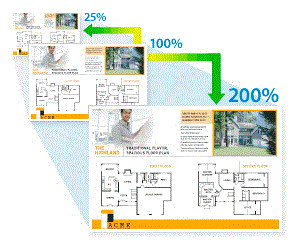
DCP-T520W/DCP-T720DW/DCP-T725DW/DCP-T820DW
- 装入原稿。
- 按
 或
或  选择所需份数。
选择所需份数。 - 按操作面板上的放大/缩小。
- 按
 或
或 选择可用选项。按OK。
选择可用选项。按OK。 - 执行以下操作中的一项:
- 如果选择了[放大]或[缩小]选项,按
 或
或 选择所需放大或缩小的比率。按OK。
选择所需放大或缩小的比率。按OK。 - 如果您选择了[自定义(25-400%)]选项,请输入范围在[25%]至[400%]的放大或缩小比率。按OK。
- 如果选择了 [100%]或[适合页面]选项,转到下一步。
- 完成后,按 启动黑白或 启动彩色。
如果选择了[适合页面]选项,设备将调整复印尺寸以匹配设备上设置的纸张尺寸。
- 当平板扫描器上的原稿倾斜角度大于 3 度时,[适合页面]选项无法正常使用。使用左侧与顶端的文档辅助线,将原稿正面向下放在平板扫描器的左上角。
- 使用自动进稿器时,[适合页面]选项不可用。
- 对于 Legal 尺寸的文档,[适合页面]选项不可用。
MFC-T920DW
- 装入原稿。
- 按
 (复印)。
(复印)。 - 使用拨号盘输入所需份数。
- 按
 或
或  选择[放大/缩小]。按OK。
选择[放大/缩小]。按OK。 - 按
 或
或 选择可用选项。按OK。
选择可用选项。按OK。 - 执行以下操作中的一项:
- 如果选择了[放大]或[缩小]选项,按
 或
或 选择所需放大或缩小的比率。按OK。
选择所需放大或缩小的比率。按OK。 - 如果您选择了[自定义(25-400%)]选项,请输入范围在[25%]至[400%]的放大或缩小比率。按OK。
- 如果选择了 [100%]或[适合页面]选项,转到下一步。
- 完成后,按启动黑白或启动彩色。
如果选择了[适合页面]选项,设备将调整复印尺寸以匹配设备上设置的纸张尺寸。
- 当平板扫描器上的原稿倾斜角度大于 3 度时,[适合页面]选项无法正常使用。使用左侧与顶端的文档辅助线,将原稿正面向下放在平板扫描器的左上角。
- 使用自动进稿器时,[适合页面]选项不可用。
- 对于 Legal 尺寸的文档,[适合页面]选项不可用。
本页上的信息对您有帮助吗?



